cara membuat banner di photoshop
Yak.. mari kita mulai membuat bannernya, yuuuk..
Buka photoshop CS 3,Isi pengaturan kanvas dengan ukura 189 x 90 pixel. Sebenarnya sih ukuran tergantung selera masing-masing tapi biasanya saya membuat banner dengan ukuran ini.
Buka photoshop CS 3,Isi pengaturan kanvas dengan ukura 189 x 90 pixel. Sebenarnya sih ukuran tergantung selera masing-masing tapi biasanya saya membuat banner dengan ukuran ini.
Setelah
kanvasnya jadi, sekarang kita ambil Gradient tool (G). Untuk pewarnaan
pada kanvas pilih dari foreground color, saya menggunakan #000099.
jangan lupa untuk mencentang ONLY WEB COLOR
Selanjutnya saya akan membuat tulisan http://gloriasetiadi.com/ dan “Powered By”. Klik Tool Type (T), dan
saya membuat pengaturan seperti dibawah. Silahkan teman2 membuat
pengaturannya sesuai selera, untuk efek tulisan saya menggunakan Layer
DROP SHADOW DAN OUTER GLOW.
Kemudian siapkan gambar dbc network,
dengan menggunakan QUICK SELECTION TOOL (W) pilih area yang berwarna
biru setelah tekan CTRL + SHIFT + I untuk menyeleksi tulisan dbc
network. Setelah itu drag / pindahkan tulisan ke kanvas yang sudah kita
buat dari awal. jangan lupa untuk mencentang SHOW TRANSFORM CONTROL
Setelah itu drag / pindahkan tulisan ke kanvas yang sudah kita buat dari
awal. jangan lupa untuk mencentang SHOW TRANSFORM CONTROL. Untuk banner
ini saya ingin membuat animasi, dengan cara membuat text yang saya buat
jadi bertingkat-tingkat. seperti contoh dibawa.
Matikan layer visibility dengan mengklik tanda mata.
Oke persiapan sudah jadi, sekarang tinggal membuat animasinya. Klik
WINDOW > ANIMASI. Di animasi pallete atur waktu menjadi 2 detik.
kemudian klik duplicate selected frame.
Seperti yang terlihat, di animasi pallete frame ke dua saya masukkan layer yang bertulisan http://gloriasetiadi.com/.
tapi pada frame ke 3 saya memasukkan layer yang bertulisan Powered By.
Hingga frame ke 9, untuk membuat animasinya berjalan, saya hanya
mengatur di waktu dan layer visibility. sampai disini pembuatan banner
sudah selesai, tinggal menyimpannya dengan mengklik SAVE FOR WEB &
DEVICE. gambar yang di hasilkan menjadi .gif
Gambar yang sudah di simpan, silahkan anda apload ke situs photobucket
atau picasa. jika sudah maka anda akan diberikan link HTML yang nantinya
bisa untuk anda gunakan sebagai alat bantu widget.
Selamat mencoba 












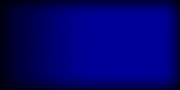








Izin mampir agan, terimakasih :)
ReplyDeletehttp://bit.ly/1BW1H1V